Como remover o ladrão ShadowVault do sistema operativo
Vírus MacTambém conhecido como: Ladrão de informações ShadowVault
Faça uma verificação gratuita e verifique se o seu computador está infectado.
REMOVER AGORAPara usar a versão completa do produto, precisa de comprar uma licença para Combo Cleaner. 7 dias limitados para teste grátis disponível. O Combo Cleaner pertence e é operado por RCS LT, a empresa-mãe de PCRisk.
Que tipo de malware é o ShadowVault?
Dirigido aos utilizadores do macOS, o ShadowVault é um malware que rouba informações. Os seus criadores comercializam-no e vendem-no num fórum de piratas a um preço de 500 dólares por mês. Este software malicioso é capaz de extrair dados sensíveis de navegadores web, ficheiros armazenados em computadores comprometidos, bem como dados de carteiras de criptomoedas e outras fontes.
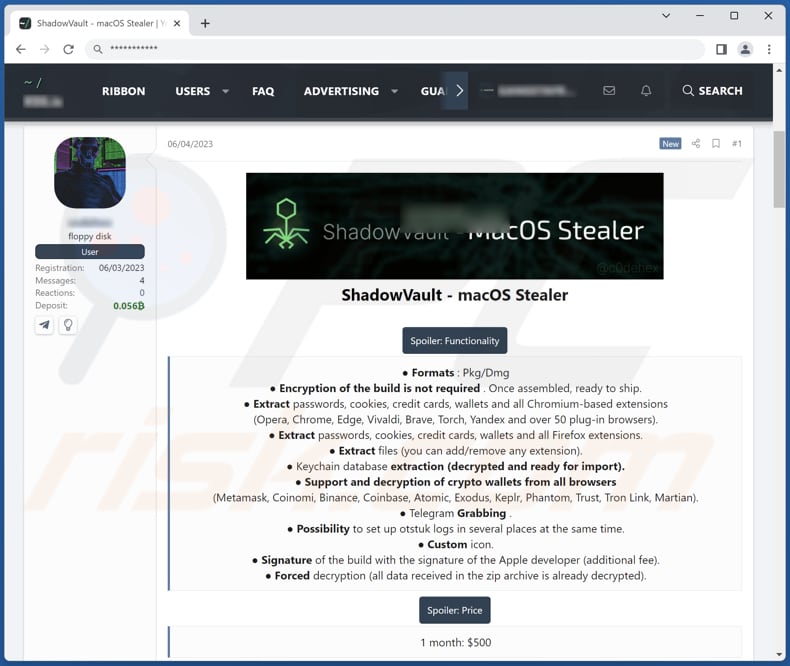
Descrição geral do ladrão ShadowVault
O ShadowVault é um malware poderoso concebido para extrair uma vasta gama de informação sensível dos sistemas visados. É capaz de capturar palavras-passe, cookies, detalhes de cartões de crédito e carteiras associadas a vários navegadores baseados em Chromium, tais como Brave, Chrome, Edge, Opera, Torch, Vivaldi, Yandex e muitos outros.
Além disso, pode extrair informações semelhantes dos navegadores Firefox e suporta a desencriptação e extração de carteiras criptográficas de plataformas populares como Atomic, Binance, Coinbase, Coinomi, Exodus, Keplr, Martian, Metamask, Phantom, Trust e Tron Link. Além disso, o ShadowVault inclui uma funcionalidade para obter dados da plataforma de mensagens Telegram.
Além disso, o ShadowVault tem uma funcionalidade que envolve a assinatura da compilação do software malicioso com uma assinatura de programador da Apple. Esta assinatura verifica a autenticidade e a integridade da aplicação, garantindo que não foi adulterada ou modificada por terceiros não autorizados. É necessária uma taxa adicional quando se pretende obter a assinatura digital do programador da Apple.
| Nome | Ladrão de informações ShadowVault |
| Tipo de ameaça | Ladrão de informações |
| Sintomas | A maioria dos ladrões são concebidos para se infiltrarem furtivamente no computador da vítima e permanecerem silenciosos e, portanto, nenhum sintoma particular é claramente visível numa máquina infetada. |
| Métodos de distribuição | Anexos de email infectados, anúncios online maliciosos, engenharia social, "cracks" de software. |
| Danos | Palavras-passe e informações bancárias roubadas, roubo de identidade, perdas monetárias, violações de privacidade e muito mais. |
| Remoção do Malware (Windows) |
Para eliminar possíveis infecções por malware, verifique o seu computador com software antivírus legítimo. Os nossos investigadores de segurança recomendam a utilização do Combo Cleaner. Descarregar Combo CleanerO verificador gratuito verifica se o seu computador está infectado. Para usar a versão completa do produto, precisa de comprar uma licença para Combo Cleaner. 7 dias limitados para teste grátis disponível. O Combo Cleaner pertence e é operado por RCS LT, a empresa-mãe de PCRisk. |
Possíveis danos
O ShadowVault, um malware poderoso, pode causar danos significativos às vítimas, incluindo roubo de identidade através da captura de palavras-passe e credenciais de início de sessão, perdas financeiras através da extração de detalhes de cartões de crédito e informações de carteiras cripto, e violações de privacidade através da extração de dados sensíveis de navegadores e plataformas de mensagens.
Além disso, o ShadowVault pode causar problemas como a fuga de dados, expondo potencialmente conversas e ficheiros confidenciais e acesso e controlo não autorizados, permitindo que os criminosos cibernéticos lancem mais ataques ou espiem as vítimas.
Outros exemplos de malware que visam os utilizadores do macOS são o JokerSpy, o Geacon e o TrafficStealer.
Como é que o malware se infiltrou no meu computador?
Os utilizadores podem descarregar inadvertidamente ficheiros infectados ou software de fontes não fidedignas, como sites suspeitos ou plataformas de partilha de ficheiros. Estes descarregamentos podem conter malware que se instala no computador quando é executado. Além disso, os criminosos cibernéticos utilizam frequentemente e-mails para enganar os utilizadores e fazê-los clicar em ligações maliciosas ou abrir anexos de email prejudiciais.
O software desatualizado, especialmente os sistemas operativos e as aplicações, pode ter vulnerabilidades que os criminosos cibernéticos exploram para obter acesso aos computadores. Os utilizadores que não actualizam regularmente o seu software correm um maior risco de serem infectados.
A visita a sites comprometidos ou maliciosos também pode levar a descarregamentos automáticos, em que o malware é automaticamente descarregue e instalado sem o conhecimento ou o consentimento do utilizador.
Como evitar o malware de instalação?
Instale um software antivírus ou anti-malware de boa reputação no seu computador ou dispositivo. Mantenha-o atualizado e execute análises regulares para detetar e remover potenciais ameaças. Seja prudente ao clicar em ligações, descarregar ficheiros ou abrir anexos de email, especialmente se forem de fontes desconhecidas ou suspeitas. Evite visitar sites não fidedignos ou clicar em anúncios pop-up.
Actualize regularmente o seu sistema operativo, os navegadores web e outro software. Esteja atento aos emails e mensagens de phishing que tentam induzi-lo a revelar informações pessoais ou a descarregar anexos maliciosos.
Se o seu computador já estiver infectado, recomendamos executar uma verificação com Combo Cleaner Antivirus para Windows para eliminar automaticamente todas as ameaças.
Remoção automática instantânea do malware:
A remoção manual de ameaças pode ser um processo moroso e complicado que requer conhecimentos informáticos avançados. O Combo Cleaner é uma ferramenta profissional de remoção automática do malware que é recomendada para se livrar do malware. Descarregue-a clicando no botão abaixo:
DESCARREGAR Combo CleanerAo descarregar qualquer software listado no nosso website, concorda com a nossa Política de Privacidade e Termos de Uso. Para usar a versão completa do produto, precisa de comprar uma licença para Combo Cleaner. 7 dias limitados para teste grátis disponível. O Combo Cleaner pertence e é operado por RCS LT, a empresa-mãe de PCRisk.
Menu rápido:
- O que é o ShadowVault?
- PASSO 1. Remover ficheiros e pastas relacionados com o ShadowVault do OSX.
- PASSO 2. Remova as extensões maliciosas do Safari.
- PASSO 3. Remova os add-ons fraudulentos do Google Chrome.
- PASSO 4. Remova os plug-ins indesejados do Mozilla Firefox.
O vídeo demonstra como remover adware e sequestradores de navegador de um computador Mac:
Remoção de aplicações indesejadas:
Remova as aplicações indesejadas da pasta "Aplicações":

Clique no ícone Finder. Na janela do Finder, seleccione "Aplicações". Na pasta aplicações, procure por "MPlayerX", "NicePlayer", ou outras aplicações suspeitas e arraste-as para a Reciclagem. Após remover a(s) aplicação(s) potencialmente indesejada(s) que causam anúncios online, verifique o seu por Mac qualquer componente indesejado restante.
DESCARREGAR removedor de infeções por malware
Combo Cleaner faz uma verificação se o seu computador estiver infetado. Para usar a versão completa do produto, precisa de comprar uma licença para Combo Cleaner. 7 dias limitados para teste grátis disponível. O Combo Cleaner pertence e é operado por RCS LT, a empresa-mãe de PCRisk.
Remova os ficheiros e pastas relacionados a ladrão de informações shadowvault:

Clique no ícone do Finder, no menu de barras. Escolha Ir, e clique em Ir para Pasta...
 Verifique por ficheiros gerados por adware na pasta /Library/LaunchAgents:
Verifique por ficheiros gerados por adware na pasta /Library/LaunchAgents:

Na pasta Ir para...barra, tipo: /Library/LaunchAgents
 Na pasta "LaunchAgents", procure por ficheiros adicionados recentemente suspeitos e mova-os para a Reciclagem. Exemplos de ficheiros gerados pelo adware - “installmac.AppRemoval.plist”, “myppes.download.plist”, “mykotlerino.ltvbit.plist”, “kuklorest.update.plist”, etc. Comumente o adware instala vários ficheiros no mesmo string.
Na pasta "LaunchAgents", procure por ficheiros adicionados recentemente suspeitos e mova-os para a Reciclagem. Exemplos de ficheiros gerados pelo adware - “installmac.AppRemoval.plist”, “myppes.download.plist”, “mykotlerino.ltvbit.plist”, “kuklorest.update.plist”, etc. Comumente o adware instala vários ficheiros no mesmo string.
 Verifique para adware gerado por ficheiros na pasta /Library/Application Support:
Verifique para adware gerado por ficheiros na pasta /Library/Application Support:

Na pasta Ir para...barra, tipo: /Library/Application Support
 Na pasta "Application Support", procure qualquer pasta suspeita recém-adicionada. Por exemplo, "MPlayerX" ou tese "NicePlayer" e mova as pastas para a Reciclagem.
Na pasta "Application Support", procure qualquer pasta suspeita recém-adicionada. Por exemplo, "MPlayerX" ou tese "NicePlayer" e mova as pastas para a Reciclagem.
 Verifique por ficheiros gerados por adware na pasta ~/Library/LaunchAgents:
Verifique por ficheiros gerados por adware na pasta ~/Library/LaunchAgents:

Na barra Ir para Pasta, escreva: ~/Library/LaunchAgents

Na pasta "LaunchAgents", procure por ficheiros adicionados recentemente suspeitos e mova-os para a Reciclagem. Exemplos de ficheiros gerados pelo adware - “installmac.AppRemoval.plist”, “myppes.download.plist”, “mykotlerino.ltvbit.plist”, “kuklorest.update.plist”, etc. Comumente o adware instala vários ficheiros no mesmo string.
 Verifique por ficheiros gerados por adware na pasta /Library/LaunchDaemons:
Verifique por ficheiros gerados por adware na pasta /Library/LaunchDaemons:
 Na pasta Ir para...barra, tipo: /Library/LaunchDaemons
Na pasta Ir para...barra, tipo: /Library/LaunchDaemons

Na pasta "LaunchDaemons", procure qualquer ficheiro suspeito recém-adicionado. Por exemplo “com.aoudad.net-preferences.plist”, “com.myppes.net-preferences.plist”, "com.kuklorest.net-preferences.plist”, “com.avickUpd.plist”, etc., e mova-os para a Reciclagem.
 Verifique o seu Mac com o Combo Cleaner:
Verifique o seu Mac com o Combo Cleaner:
Se seguiu todas as etapas na ordem correta, o Mac deve estar livre de infecções. Para ter certeza de que seu sistema não está infectado, execute uma verificação com o Combo Cleaner Antivirus. Descarregue-o AQUI. Depois de descarregar o ficheiro, clique duas vezes no instalador combocleaner.dmg, na janela aberta, arraste e solte o ícone Combo Cleaner no topo do ícone Applications. Agora abra a sua barra de lançamento e clique no ícone Combo Cleaner. Aguarde até que o Combo Cleaner atualize seu banco de dados de definições de vírus e clique no botão "Start Combo Scan".

O Combo Cleaner irá analisar o seu Mac em pesquisa de infecções por malware. Se a verificação antivírus exibir "nenhuma ameaça encontrada", isso significa que pode continuar com o guia de remoção, caso contrário, é recomendável remover todas as infecções encontradas antes de continuar.

Depois de remover os ficheiros e pastas gerados pelo adware, continue a remover extensões fraudulentas dos seus navegadores de Internet.
Remoção do ladrão de informações shadowvault dos navegadores de Internet:
 Remova extensões fraudulentas do Safari:
Remova extensões fraudulentas do Safari:
Remova ladrão de informações shadowvault as extensões relacionada ao Safari:

Abra o navegador Safari, a partir do menu de barra, selecione "Safari" e clique em "Preferências ...".

Na janela de preferências, selecione "Extensões" e procure por qualquer extensão suspeita recém-instalada. Quando localizada clique no botão "Desinstalar" ao lado dela/delas. Note que pode desinstalar seguramente todas as extensões do seu navegador Safari - não são cruciais para o funcionamento normal do navegador.
- Se continuar a ter problemas com redirecionamentos de navegador e anúncios indesejados - Restaure o Safari.
 Remova os plugins fraudulentos do Mozilla Firefox:
Remova os plugins fraudulentos do Mozilla Firefox:
Remova ladrão de informações shadowvault add-ons relacionados ao Mozilla Firefox:

Abra o navegador Mozilla Firefox. No canto superior direito do ecrã, clique no botão "Abrir Menu" (três linhas horizontais). No menu aberto, escolha "Add-ons".

Escolha o separador "Extensões" e procure os complementos suspeitos recém-instalados. Quando localizado clique no botão "Desinstalar" ao lado dele/deles. Note que pode desinstalar seguramente todas as extensões do seu navegador Mozilla Firefox - não são cruciais para o funcionamento normal do navegador.
Se continuar a ter problemas com redirecionamentos de navegador e anúncios indesejados - Restaure o Mozilla Firefox.
 Remova as extensões fraudulentas do Google Chrome:
Remova as extensões fraudulentas do Google Chrome:
Remova ladrão de informações shadowvault add-ons relacionados ao Google Chrome:

Abra o Google Chrome e clique no botão "menu Chrome" (três linhas horizontais), localizado no canto superior direito da janela do navegador. A partir do menu flutuante, escolha "Mais Ferramentas" e selecione "Extensões".

Escolha a janela "Extensões" e procure os add-ons suspeitos recém-instalados. Quando localizado clique no botão "Reciclagem" ao lado dele/deles. Note que pode desinstalar seguramente todas as extensões do seu navegador Google Chrome - não são cruciais para o funcionamento normal do navegador.
Se continuar a ter problemas com redirecionamentos de navegador e anúncios indesejados - Restaure o Google Chrome.
Perguntas Frequentes (FAQ)
O meu computador está infetado com malware ShadowVault, devo formatar o meu dispositivo de armazenamento para o eliminar?
A formatação não é necessária quando se lida com software malicioso como o ShadowVault. Em vez disso, pode eliminá-lo eficazmente utilizando um software antivírus fidedigno como o Combo Cleaner.
Quais são os maiores problemas que o malware pode causar?
O software malicioso pode pôr em risco a segurança e a privacidade de informações sensíveis e perturbar os sistemas informáticos, conduzindo a falhas no sistema, redução do desempenho e diminuição da produtividade. Pode também encriptar ficheiros cruciais e exigir o pagamento de resgates, entre outras acções prejudiciais.
Qual é a finalidade do malware ShadowVault?
O objetivo do malware ShadowVault é extrair uma vasta gama de informações sensíveis dos sistemas visados.
Como é que o malware se infiltrou no meu computador?
Os utilizadores podem, sem saber, descarregar malware de fontes não fidedignas, como sites suspeitos ou plataformas de partilha de ficheiros. Os criminosos cibernéticos também utilizam emails fraudulentos para induzir os utilizadores a clicar em ligações maliciosas ou a abrir anexos prejudiciais. O software desatualizado expõe vulnerabilidades que os piratas exploram para obter acesso não autorizado. A visita a sites comprometidos pode resultar em transferências automáticas, injectando automaticamente malware sem o consentimento do utilizador.
O Combo Cleaner vai proteger-me contra o malware?
O Combo Cleaner tem a capacidade de detetar e remover quase todas as infecções de malware conhecidas. O malware sofisticado oculta-se frequentemente profundamente no sistema. Por isso, é essencial efetuar uma verificação completa do sistema para garantir uma deteção e remoção eficazes.
Partilhar:

Tomas Meskauskas
Pesquisador especialista em segurança, analista profissional de malware
Sou um apaixonado por segurança e tecnologia de computadores. Tenho experiência de mais de 10 anos a trabalhar em diversas empresas relacionadas à resolução de problemas técnicas e segurança na Internet. Tenho trabalhado como autor e editor para PCrisk desde 2010. Siga-me no Twitter e no LinkedIn para manter-se informado sobre as mais recentes ameaças à segurança on-line.
O portal de segurança PCrisk é fornecido pela empresa RCS LT.
Pesquisadores de segurança uniram forças para ajudar a educar os utilizadores de computadores sobre as mais recentes ameaças à segurança online. Mais informações sobre a empresa RCS LT.
Os nossos guias de remoção de malware são gratuitos. Contudo, se quiser continuar a ajudar-nos, pode-nos enviar uma ajuda, sob a forma de doação.
DoarO portal de segurança PCrisk é fornecido pela empresa RCS LT.
Pesquisadores de segurança uniram forças para ajudar a educar os utilizadores de computadores sobre as mais recentes ameaças à segurança online. Mais informações sobre a empresa RCS LT.
Os nossos guias de remoção de malware são gratuitos. Contudo, se quiser continuar a ajudar-nos, pode-nos enviar uma ajuda, sob a forma de doação.
Doar
▼ Mostrar comentários